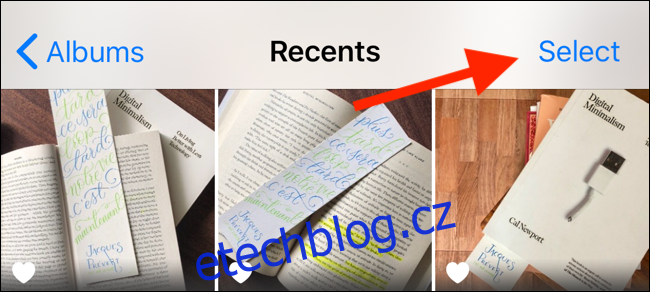Velká aktualizace softwaru iOS obvykle vyžaduje několik gigabajtů úložného prostoru. Pokud na svém iPhonu nebo iPadu nemáte místo pro instalaci aktualizace, postupujte podle těchto kroků a rychle ji uvolněte.
Table of Contents
Smazat fotografie a videa
Pokud je váš iPhone nebo iPad nabitý fotografiemi a videi, je nepravděpodobné, že by všechny stálo za to si je ponechat. Na každý snímek hodný Instagramu máte pravděpodobně 5 až 10, bez kterých se obejdete. Jakmile tyto fotografie smažete, rychle obnovíte úložný prostor.
Otevřete aplikaci Fotky, přejděte do alba „Nedávné“ a klepněte na „Vybrat“.
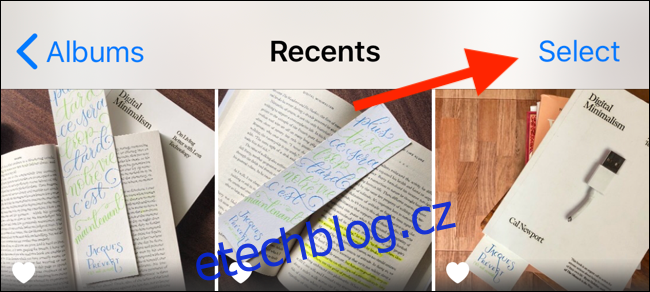
Procházejte všechny své fotografie a vyberte ty, které můžete smazat. Když jsou všechny vybrány, klepněte na tlačítko Odstranit v pravém dolním rohu.
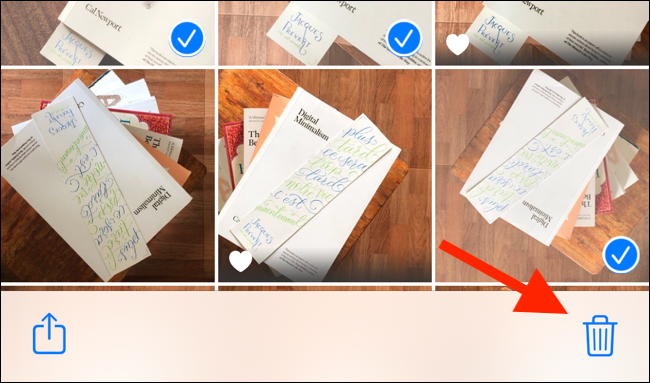
V dalším vyskakovacím okně klepněte na „Odstranit fotografie“ (tím také odstraníte fotografie z vašeho účtu iCloud).
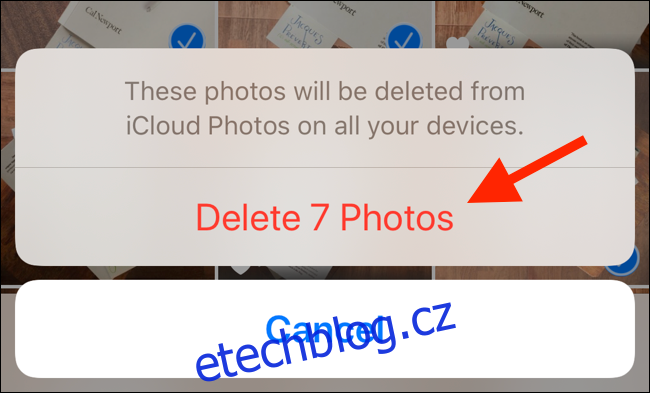
iOS a iPadOS ale fotografie nesmažou okamžitě. Přejděte na kartu „Alba“ a vyberte album „Nedávno smazané“. Zde klepněte na „Vybrat“ a poté na „Odstranit vše“, abyste se zbavili všech smazaných fotografií.
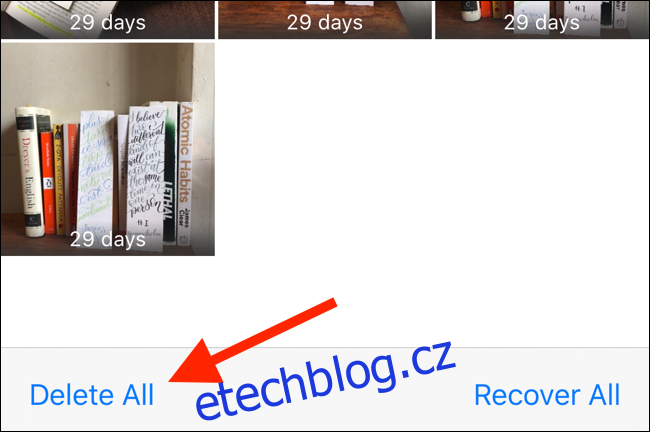
Zapněte Fotky na iCloudu nebo Používejte Fotky Google
Pokud nechcete své fotky mazat, můžete místo toho použít funkci Fotky na iCloudu. Nahraje všechny vaše fotky na iCloud, a když vám dojde úložný prostor, automaticky smaže starší fotky a videa z vašeho zařízení.
Problém je v tom, že bezplatná úroveň iCloud vám poskytuje pouze 5 GB úložného prostoru. Chcete-li nahrát více než to, musíte upgradovat na placený plán, který začíná na 0,99 $ měsíčně za 50 GB.
Chcete-li povolit Fotky na iCloudu, otevřete aplikaci Nastavení, přejděte do sekce „Fotky“ a zapněte možnost „Fotky na iCloudu“. Z níže uvedených možností vyberte „Optimalizovat úložiště iPhone/iPad“.
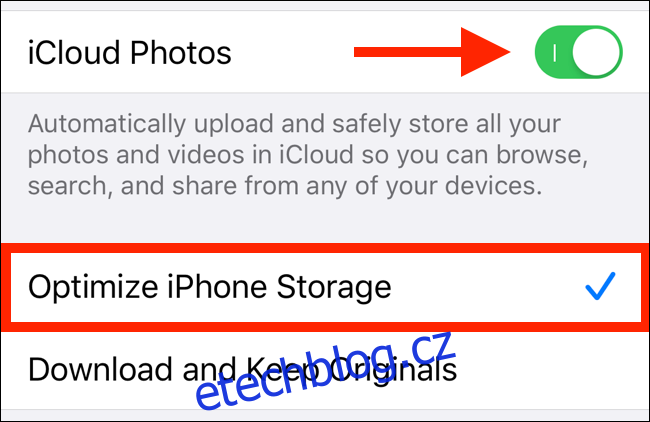
Pokud nechcete platit za cloudové úložiště a nevadí vám zálohovat fotografie v komprimovaném rozlišení, vyzkoušejte Fotky Google aplikace. Všechny fotografie z alba fotoaparátu můžete nahrát do svého účtu Google. Po nahrání můžete smazat všechny fotky ze svého iPhonu nebo iPadu pouhým klepnutím pomocí Fotek Google.
Odstraňte podobné a duplicitní fotografie pomocí Gemini Photos
Je pro vás obtížné vybrat, které fotografie zachovat a které smazat? Fotografie Blíženců vám může pomoci. Aplikace analyzuje vaši galerii a nabídne vám skupiny duplicitních nebo podobných fotografií.
Vybere také nejlépe vypadající obrázek ze skupiny souvisejících fotografií. Můžete si ponechat nejlepší snímek nebo vybrat několik snímků ze skupiny a rychle se zbavit zbytku.
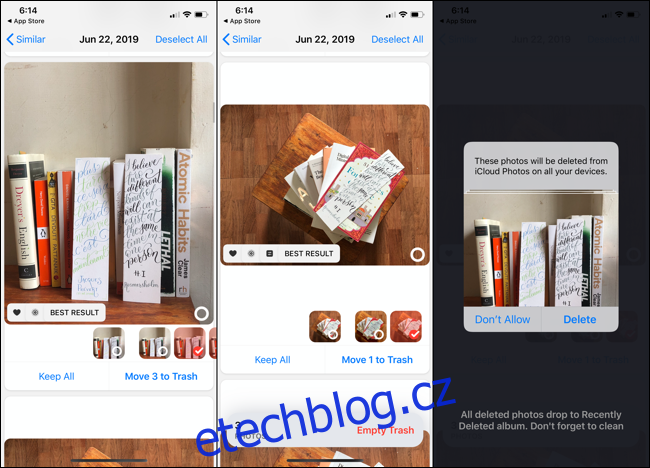
Gemini Photos má uživatelské rozhraní ve stylu feedu, podobné aplikacím jako Instagram. Můžete procházet sbírkami fotografií, přidat některé do smazané hromady, a až budete s kbelíkem spokojeni, smazat všechny fotografie, které jste tam přesunuli. Jen nezapomeňte přejít do alba „Nedávno smazáno“ v aplikaci Fotky, abyste se snímků nadobro zbavili.
Fotografie Blíženců nabízí třídenní bezplatnou zkušební verzi a předplatné stojí 2,99 $ měsíčně nebo 11,99 $ ročně.
Odstraňte nepoužívané aplikace
Po fotografiích a videích jsou na seznamu další aplikace a hry. I jednoduchá aplikace pro sociální média může zabrat 500 MB úložného prostoru a interaktivní hra může zabrat více než 1 GB.
Pokud smažete několik aplikací a her, které již nepoužíváte, může to uvolnit značné množství úložného prostoru.
Otevřete aplikaci Nastavení, přejděte na „Obecné“ a vyberte „Úložiště pro iPhone“ nebo „Úložiště pro iPad“. Dostupný úložný prostor vidíte v horní části obrazovky.
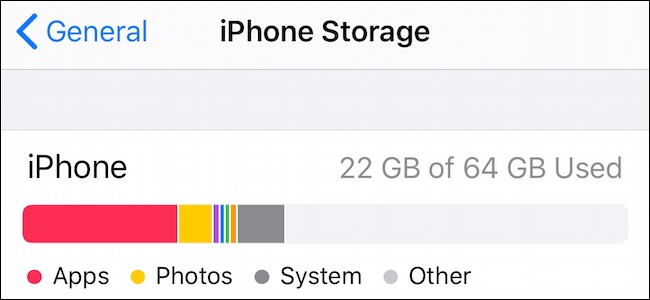
Pod grafem vidíte seznam aplikací, které využívají nejvíce místa, a kolik místa každá využívá. Projděte si tento seznam a odstraňte všechny nepoužívané aplikace.
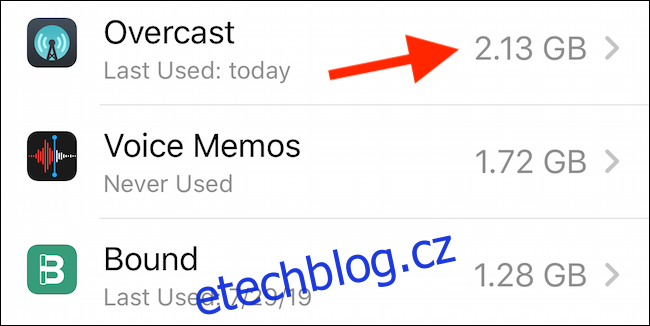
Pokud máte pár her, které zabírají hodně místa, můžete je na chvíli smazat. Klepněte na aplikaci v seznamu a poté klepněte na „Odstranit aplikaci“, abyste ji odstranili z telefonu nebo tabletu.
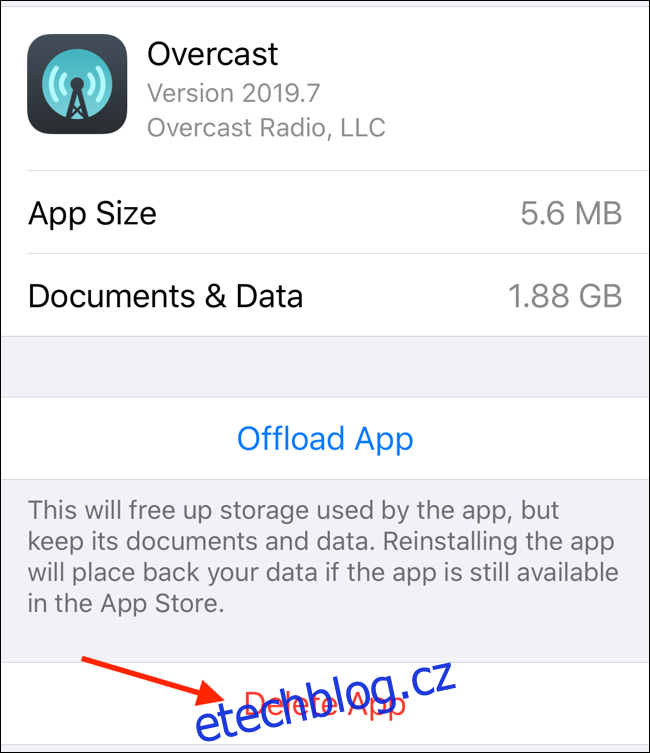
Případně můžete také klepnout na „Stáhnout aplikaci“ a odstranit aplikaci, ale ne její data. Jakmile bude aktualizace iOS dokončena, můžete si aplikaci kdykoli znovu stáhnout z App Store.
Vymažte mezipaměť Safari
Pokud na svém iPhonu nebo iPadu hodně prohlížíte, mezipaměť webu se může zaplnit docela rychle. Chcete-li jej vymazat, otevřete aplikaci Nastavení a přejděte do sekce „Safari“. Přejděte dolů a klepněte na „Vymazat historii a data webových stránek“.
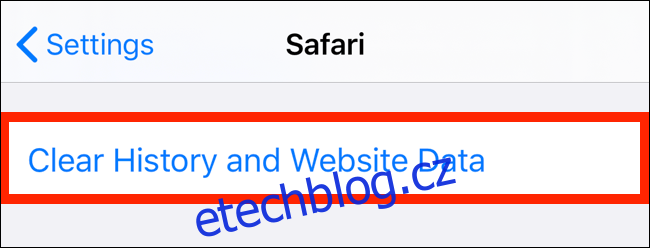
Ve vyskakovacím okně potvrďte klepnutím na „Vymazat historii a data“.
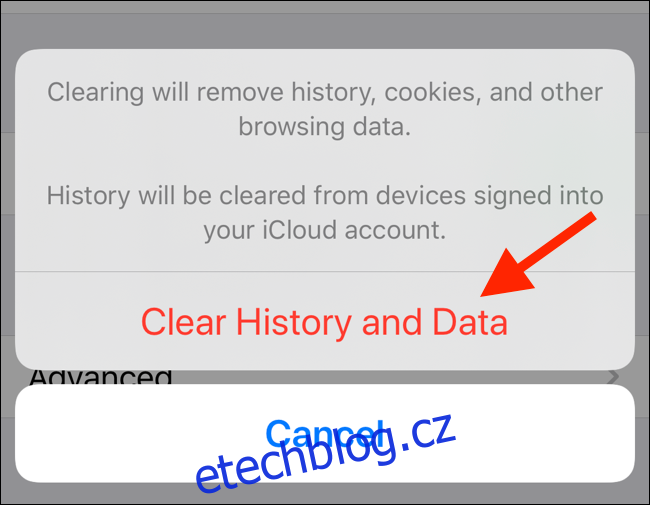
Vymažte nepoužívaná data aplikací
Pokud nemáte nainstalovaných mnoho aplikací, mohou být na vině data aplikací. Data aplikací se mohou shromažďovat mnoha způsoby. Může to být hudba, kterou si stáhnete ze Spotify, podcasty z aplikace Podcasty, audioknihy v Audible nebo filmy a televizní pořady z Netflix nebo Amazon Prime Video.
Pokud je to váš případ, uvidíte aplikaci uvedenou v horní části na stránce Úložiště pro iPhone nebo iPad. Klepnutím na aplikaci zobrazíte, kolik úložného prostoru využívá.
Chcete-li smazat data aplikace, otevřete příslušnou aplikaci, vyhledejte sekci Stahování a poté z ní smažte data aplikace. V aplikaci Audible můžete přejít do své knihovny a přejetím prstem doleva po audioknize zobrazíte tlačítko „Smazat ze zařízení“.
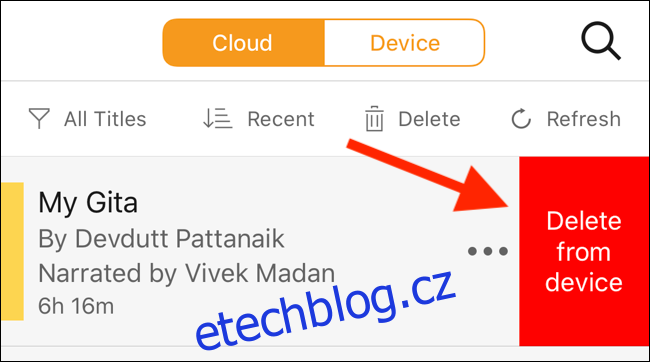
Vymažte mezipaměť aplikace
Na rozdíl od Androidu nemá iOS funkci na systémové úrovni pro vymazání mezipaměti aplikace. Musíte jít do aplikace a najít funkci v nastavení, pokud ji aplikace podporuje. Tuto možnost najdete v prohlížečích třetích stran, jako je Chrome a Firefox. Většina populárních aplikací, jako je Spotify a Slack, podporuje vymazání mezipaměti.
Například v aplikaci Slack najdete možnost „Resetovat mezipaměť“ v části Nastavení > Upřesnit.
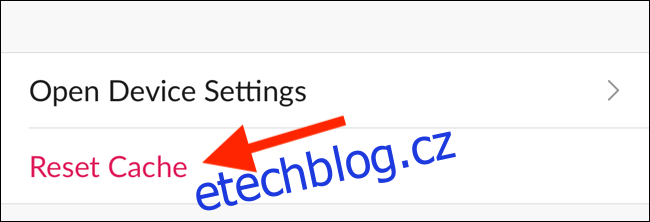
Smazat staré zprávy a přílohy
iOS a iPadOS nikdy neodstraňují data z aplikace Zprávy. Všechny zprávy, fotky a videa, které jste v průběhu let obdrželi, jsou stále na vašem iPhonu nebo iPadu, ať už je chcete nebo ne.
Otevřete aplikaci Zprávy a přejděte do konverzace, ve které jste obdrželi mnoho médií. Klepněte a podržte na fotografii, dokud neuvidíte nabídku možností. Zde klepněte na „Více“.
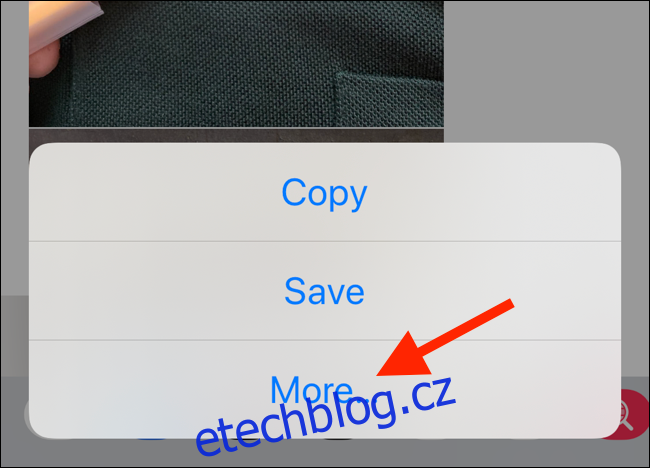
Nyní projděte zobrazení zpráv a vyberte všechny přílohy (fotografie, videa nebo animace), které chcete odstranit. Poté klepněte na tlačítko Odstranit v levém dolním rohu.
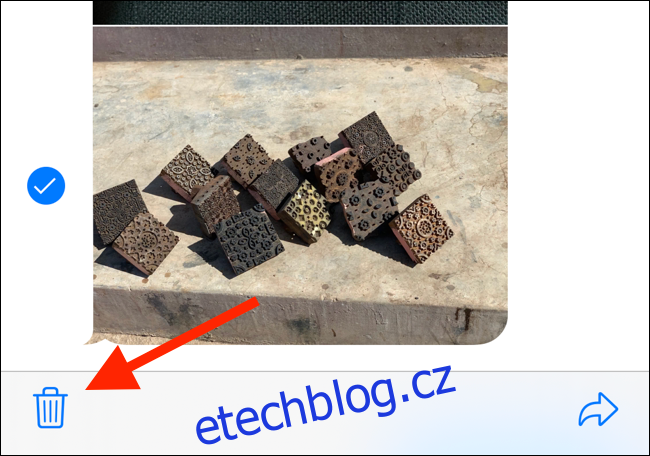
V dalším vyskakovacím okně potvrďte klepnutím na „Odstranit zprávy“.
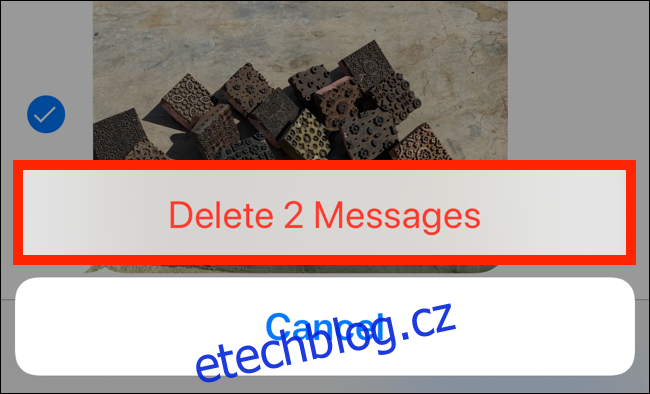
Vymazat staženou hudbu
Pokud používáte Apple Music a máte zapnutou funkci Automatické stahování, celá vaše Apple Music Library se synchronizuje s vaším iPhonem nebo iPadem. Dokud nebude aktualizace iOS nebo iPadOS dokončena, možná budete chtít staženou hudbu smazat (můžete si ji znovu stáhnout později).
Otevřete aplikaci Nastavení, přejděte do části „Hudba“ a klepněte na „Stažená hudba“.
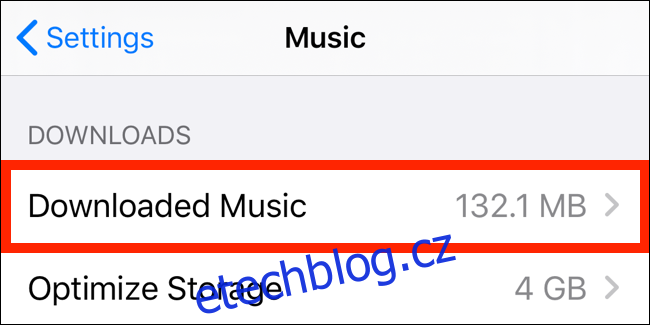
Odtud přejeďte prstem doleva na „Všechny skladby“ a zobrazte tlačítko „Smazat“. Klepnutím na něj okamžitě odstraníte všechny stažené skladby.
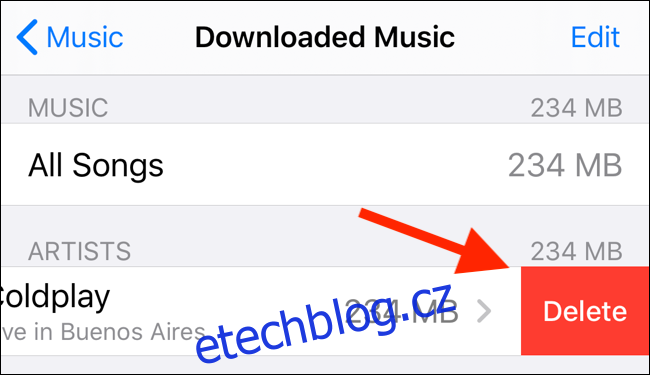
Stejným způsobem můžete také procházet a jednotlivě mazat alba nebo interprety.
Pokud v budoucnu nechcete, aby vaše Apple Music Library překročila určitou hranici – řekněme 4 GB – můžete zapnout funkci Optimalizovat úložiště (je pod možností Stažená hudba).
K aktualizaci použijte iTunes
Pokud jste vyzkoušeli všechny výše uvedené kroky, ale stále nemůžete získat dostatek úložného prostoru pro aktualizaci na nejnovější verzi iOS nebo iPadOS, můžete použít iTunes. Otevřete iTunes v počítači a připojte svůj iPhone nebo iPad.
Kliknutím na tlačítko „Zařízení“ na panelu nástrojů zahájíte proces synchronizace (pokud jste tak ještě neučinili). Jakmile je zařízení synchronizováno, klikněte na „Zkontrolovat aktualizace“.
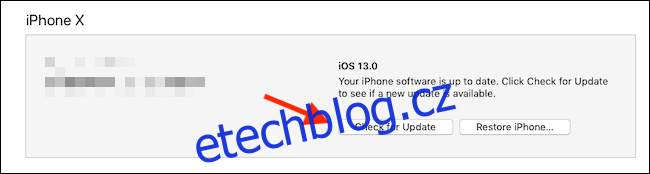
iTunes stáhne aktualizační soubor do vašeho počítače a nainstaluje jej do vašeho iPhonu nebo iPadu, a to i v případě, že vám chybí úložný prostor.